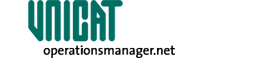- Gather feedback on your content with community scoring - these ratings weight results in adaptive search. Through curation analytics, ratings are used to highlight pages in need of attention. Learn more on enabling these capabilities with MindTouch 2010.
Allgemeines
Wird der Datenbankserver einer Operations Manager Installation geändert, sind einige Anpassungen an den OM-Servern erforderlich. Diese Anpassungen sind im folgenden Dokument beschrieben. Sie sind für jeden OM-Server Typ, also Web, Web-Service und Dispatcher durch zu führen.
(Version 2.7 erts ab Build 1194 funktional)
Übertragen der OM-Datenbanken
Zunächst werden die Datenbanken auf den neuen Datenbankserver übertragen. Dies geschieht durch ein Backup und anschliessendes Restore auf dem neuen Server.
Backup der OM Datenbanken
Das Backup wird mit dem folgenden TSQL-Statement ausgeführt:
| BACKUP DATABASE OMCore TO DISK = 'C:\temp\omcore.bak' WITH FORMAT; BACKUP DATABASE ntadm2 TO DISK = 'C:\temp\ntadm2.bak' WITH FORMAT; |
Befehle zum Sichern der Datenbanken (TSQL Query-Window)
Sind weitere Datenbanken wie z.B. Archiv-Datenbanken oder Inventory-Datenbanken vorhanden, werden diese auf die gleiche Weise gesichert.
Kopieren der Backup-Dateien auf das Zielsystem
Um die Datenbanken auf dem Zielsystem wieder herstellen zu können, müssen diese auf die lokale Festplatte des Zielsystems übertragen werden.
| xcopy c:\temp\*.bak \\192.168.201.221\c$\temp |
Befehl zum Übertragen der Backup-Dateien auf den neuen Zielserver
Vorbereiten des neuen Zieldatenbankservers
Der Operations Manager verwendet für die Datenbankzugriffe den expliziten SQL-Login ‚OMAdmin‘. Dieser wird bei der Erstinstallation eines OM-Servers auf dem Datenbankserver erzeugt. Handelt es sich um einen komplett neuen Datenbank-Server, muss zunächst die Kennung erzeugt werden, damit der Operations Manager später auf die Datenbanken zugreifen kann.
| {LocalInstallPath}\OperationsManager\Dispatcher\OMUtil.EXE PrepareDBServer {NewDBServer} |
Befehl zur Anlage des OMAdmin SQL-Login mit Kennwort und ggfs. mapping auf usernames in OMCore und ntadm2
Wiederherstellen der Datenbanken
Vor dem Wiederherstellen der Datenbanken sollte sichergestellt werden, dass keine Prozesse (Dispatcher,Web usw.) auf eine möglicherweise zuvor besetehende Datenbank Zugriff haben, da sie sonst nicht überschrieben werden kann.
Die Wiederherstellung erfolgt mit den folgenden TSQL-Befehlen:
Wenn die Datenbank bereits existiert und überschrieben werden soll:
| RESTORE DATABASE omcore FROM DISK= 'C:\temp\OMCore.BAK' WITH MOVE 'OMCore_Data' TO 'C:\Program Files\Microsoft SQL Server\MSSQL11.MSSQLSERVER\MSSQL\DATA\omcore_Data.MDF', MOVE 'omcore_Log' TO 'C:\Program Files\Microsoft SQL Server\MSSQL11.MSSQLSERVER\MSSQL\DATA\OMCore_LOG.LDF', REPLACE,STATS RESTORE DATABASE ntadm2 FROM DISK= 'C:\temp\ntadm2.BAK' WITH MOVE 'ntadm2_Data' TO 'C:\Program Files\Microsoft SQL Server\MSSQL11.MSSQLSERVER\MSSQL\DATA\ntadm2_Data.MDF', MOVE 'ntadm2_Log' TO 'C:\Program Files\Microsoft SQL Server\MSSQL11.MSSQLSERVER\MSSQL\DATA\ntadm2_LOG.LDF', REPLACE,STATS |
TSQL-Befehle zum Wiederherstellen der Datenbanken (Überschreiben)
Wenn die Datenbanken noch nicht existieren:
| RESTORE DATABASEomcore FROM DISK = 'C:\temp\OMCore.BAK' WITH MOVE 'OMCore_Data' TO 'C:\Program Files\Microsoft SQL Server\MSSQL11.MSSQLSERVER\MSSQL\DATA\omcore_Data.MDF', MOVE 'omcore_Log' TO 'C:\Program Files\Microsoft SQL Server\MSSQL11.MSSQLSERVER\MSSQL\DATA\OMCore_LOG.LDF', STATS
RESTORE DATABASEntadm2 FROM DISK = 'C:\temp\ntadm2.BAK' WITH MOVE 'ntadm2_Data' TO 'C:\Program Files\Microsoft SQL Server\MSSQL11.MSSQLSERVER\MSSQL\DATA\ntadm2_Data.MDF', MOVE 'ntadm2_Log' TO 'C:\Program Files\Microsoft SQL Server\MSSQL11.MSSQLSERVER\MSSQL\DATA\ntadm2_LOG.LDF', STATS |
TSQL-Befehle zum Wiederherstellen der Datenbanken (Neu Erzeugen)
Für weitere Datenbanken (OM-Archive oder OM-Inventory) ist so wie für ntadm2 vorzugehen.
Nach dem Wiederherstellen der Datenbanken sollte nochmals PrepareDBServer für die Mapings erfolgen:
| {LocalInstallPath}\OperationsManager\Dispatcher\OMUtil.EXE PrepareDBServer {NewDBServer} |
Anpassung der übertragenen Datenbanken
Innerhalb der Datenbanken wird an unterschiedlichen Stellen der Name des Datenbankservers verwendet. Dieser ist nach dem Übertragen auf den neuen Datenbankserver zu aktualisieren. Dies kann entweder automatisch oder manuell erfolgen.
Automatische Anpassung:
| {LocalInstallPath}\OperationsManager\Dispatcher\OMUtil.EXE FixDBServer {OldDBServer} {NewDBServer} |
Befehl zur Anpassung kopierter OM-Datenbanken
Manuelle Anpassung:
Für die manuelle Anpassung sind die folgenden Tabellen zu aktualisieren:
| Datenbank | Tabelle | Spalte |
| OMCore | tblDatabase | Server |
| OMCore | tblDispatcher | Hostname |
| NTADM2 / Weitere | tblDBLink | DBLink |
| NTADM2 / Weitere | tblParameter | Archive_Server, (Archive_UNC) |
| NTADM2 / Weitere | tblObject | dispatcher |
| NTADM2 / Weitere | OMDispatcherConfiguration(*) | [diverse attribute] DBScope, LogScope, SyncScope,... |
Umkonfigurieren von OM-Servern auf die neue Datenbank
Für die automatische Anpassung eines OM-Server einer Installation kann der folgende Aufruf auf einem der Server verwendet werden:
| {LocalInstallPath}\OperationsManager\Dispatcher\OMUtil.EXE FixBaseDB {OldDBServer} {NewDBServer} |
Befehl zur Anpassung eines OM-Servers auf neue Datenbank
Durch diesen Befehl wird die lokale Registry der OM-Installation aktualisiert.
Manuelle Anpassung der Registry
Ändert sich der Datenbankserver, mit dem ein OM-Server kommunizieren soll, so sind die folgenden Schlüssel in der Registry anzupassen (d.h. alter DB-Servername wird gegen neuen DB-Servername ausgetauscht):
\\HKLM\Software\Wow6432Node\UnicatGmbH\OperationsManager\CoreDB
Server - Datenbankserver für Core DB
\\HKLM\Software\UnicatGmbH\OperationsManager\CoreDB
Server - Datenbankserver für Core DB
Benutzer OMAdmin neue SID zuordnen
Unter Umständen muss nach dem Wiederherstellen von OM-Datenbanken der username ‚OMAdmin‘ erneut auf den Login ‚OMAdmin‘ verbunden werden.
Damit diese Berechtigungen wiederhergestellt werden, um sich am Operationsmanager anmelden zu können, muss folgendes SQL-Statement für die ntadm2 Datenbank und alle Archivdatenbanken ausgeführt werden:
| ALTER USER OMAdmin WITH LOGIN=OMAdmin; |
Dadurch wird die SID für OMAdmin neu gesetzt.
Damit alle Änderungen wirksam werden, muss auf Web- und Web-Service-Servern ein ‚IISReset’ erfolgen und auf den Dispatcher-Servern der OMDispatcher Dienst neu gestartet werden!
Umbenennen eines OM-Servers
Wird ein bestehender OM-Server mit Datenbank, Dispatcher und Web-Komponenten umbenannt, muss zunächst der Name des SQL Servers angepasst werden. Der entsprechende Befehl lautet:
| sp_dropserver 'old_name' go sp_addserver 'new_name', 'local' go |
Anschließend kann die Korrektur der Datenbank und Registry wie folgt durchgeführt werden:
| OMUtil.exe fixdbserver AlterName NeuerName |
| OMUtil.exe fixbasedb AlterName NeuerName |
- Was this page helpful?
- Tags (Schlagworte bearbeiten)
- Was verweist hierher
| Bilder 0 | ||
|---|---|---|
| Es sind keine Bilder in der Galerie vorhanden. |